auオンラインショップでスマホを購入したくても、
「自宅なら家族に受け取りしてもらえる?本人以外はダメ?」
「忙しくて宅急便の配達時間帯に帰れない…」
など、受け取りのスケジュール調整ができなくて困っている人もいるのではないでしょうか。
この記事では、auオンラインショップで購入したスマホを自宅受け取りする方法・流れについて
ポイント
- 本人確認は必要?本人以外は受け取りできない?
- 自宅以外(auショップ店頭やコンビニ・宅急便の営業所)で受け取りするには?
このような、困りごと・疑問を解説します。
合わせて、自宅受け取りとauショップ店頭受け取りの違いやメリット・デメリット、受け取り後にすることも解説しますのでサラッと流れを確認・予習しておいてくださいね。
目次
auオンラインショップの自宅受け取りは本人確認ある?

まず、auオンラインショップで購入したスマホを自宅で受け取る方法・流れについて
自宅受け取りのポイント
- 基本的に本人確認はない
- 本人以外の家族が受け取ることも可能
- 宅配BOXや置き配はできる?
この3点を解説します。
基本的に本人確認はない
「auオンラインショップで購入したスマホを自宅で受け取るとき、本人確認は必要?」という疑問については、「基本的に本人確認は必要ありません」という回答です。
自宅受け取りでは本人確認は不要
ちなみに、ヤマト運輸の宅急便での配送です。
本人以外の家族が受け取ることも可能
「自宅で受け取るなら、本人以外の家族が受け取ることも可能?」という疑問については、「本人以外の家族が受け取ることもできます」という回答です。
本人以外の家族が受け取ることもできる
逆に、本人のみ荷物が受け取れるようにできませんので安心してください。
宅配BOXや置き配はできる?
「本人確認が不要なら、宅配BOXや置き配で受け取りできる?」という疑問については、「できません。対面での受け取りです」という回答になります。
本人確認は不要でも、宅配ボックスや置き配での受け取りはできない
auチャットサポートで確認したところ、宅配ボックスや置き配での受け取りをau側が禁止しているようです。
ちなみに受け取り方法が指定できるオンラインショップをヤマト運輸のサイトで確認してみると、そもそも対応しているオンラインショップのほうが少ないです。
配送日指定はできるが要注意
auオンラインショップで購入したスマホが到着するまでの日数は、最短で2~4日程度です。機種変更で、在庫が近隣の配送センターにあるなど条件がOKなら当日到着も可能です(『当日お届け便』)。
また、自宅受取なら配達日時指定もOK。ただし、注文の翌日から注文キャンセルができなくなります。受け取り住所・選択日時をよく確認してから、申し込みしてくださいね。
自宅受取は手続きによって本人限定になることも

「auオンラインショップの自宅受け取りは本人確認ある?」で解説したように、購入したスマホを自宅で受け取る場合は本人確認が不要です。
ただ、以下の手続きをする場合は本人確認が必要になります。
本人確認が必要なケース
- 端末購入プログラムの特典利用(スマホを返却して残債を免除してもらう)
- 郵送下取りの利用(スマホを下取りに出してポイント還元してもらう)
2つの手続きに共通しているのは、「auにスマホを郵送する」ということ。スマホの受け取りはヤマト運輸の宅急便ですが、auへスマホを送るのは回収専用キットを利用して郵送することになります。
ここでは、auから送られてくる「スマホの回収キット」を自宅で受け取るために本人確認が必要となるケースを解説します。残債免除や下取りが関係ない人は、読み飛ばしてOKです!
プログラム特典、下取りキットの受け取りは手続きの本人確認方法により異なる
回収キットの受け取りの流れは、申し込み手続き時の本人確認方法により異なります。
auの端末購入プログラム(アップグレードプログラム/かえトクプログラム/スマホトクするプログラム)の特典利用と郵送下取では、まず申し込み手続き時に本人確認が必要です。
その際、本人確認をする方法は申し込みする端末で変わります。
- スマホから…撮影による本人確認(eKYC)
- パソコンやタブレットから…画像アップロードによる本人確認
スマホからの申し込み&本人確認で「撮影による本人確認」をしていれば、回収キットは普通郵便で届きます。そのため、受け取り時に本人確認はありません。
パソコンからの申し込みでは本人確認が「画像アップロード」となり、回収キットが「本人限定受取郵便(特例型)」という本人しか受け取れない(受け取り時に本人確認が必要になる)形で郵送されてきます。
本人確認時に必要なものや書類は?
「本人限定受取郵便(特例型)」を受け取る際、本人確認で必要なものは以下のとおりです。
公的証明書1点
- 運転免許証
- 日本国旅券(パスポート)
(所持人記入欄が設けられており、かつ住所が記載されているものに限る) - 個人番号カード
- 健康保険証
詳しくは、日本郵便の公式サイトでご確認ください。
\ auオンラインショップはこちらから /
auオンラインショップは自宅以外で受け取りできる?
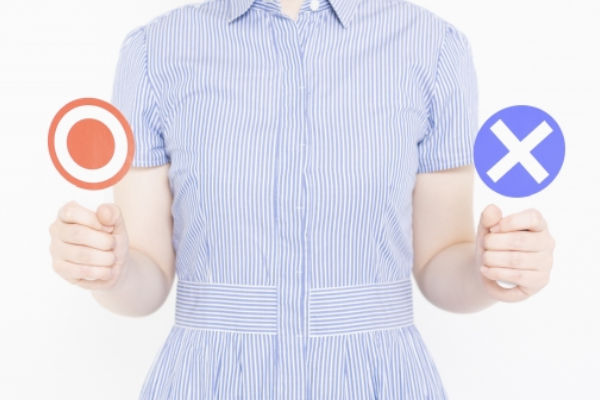
そもそも、「auオンラインショップで購入したスマホは自宅以外で受け取りができるのか」という疑問もありますよね。
ここでは、自宅以外での受け取り方法について
ポイント
- 基本的には自宅または店舗のみ
- 機種変更の場合のみ「請求書送付先」に配送することもできる
- コンビニやヤマト運輸営業所で受け取りできる?
この3点を解説します。
基本的には自宅または店舗のみ
基本的に、auオンラインショップで購入したスマホの受け取り場所は
- 自宅
- auショップ店頭
この2つの、どちらかです。受け取り方法というより、どっちが便利かで決めてもいいでしょう。
機種変更の場合のみ「請求書送付先」に配送することもできる
auオンラインショップで購入したスマホの受け取り場所は、機種変更なら「請求書送付先」もOKです。
| 契約種別 | 配送先 |
| 新規 | ・契約先住所 ・au Style/auショップ※ |
| 他社から乗り換え | ・契約先住所 ・au Style/auショップ※ |
| 機種変更 | ・契約先住所 ・請求書送付先 ・au Style/auショップ |
| UQ mobileから乗り換え | ・契約先住所 ・au Style/auショップ |
| ※契約時の本人確認の際に「画像アップロード」を選択した場合は対象外です。 | |
auでは「契約先住所」と「請求先住所」の2種類の住所を顧客情報に登録していて、機種変更のケースなら「請求先住所」への配送もOKということですね。
auの「請求先住所」とは?
上述のように、auでは「契約先住所」と「請求先住所」の2種類の住所を顧客情報に登録しています。
以下は、au公式サイトで違いを解説している箇所の引用です。
契約先住所
ご契約の方のご住所です。通話明細などを郵送でお送りする場合などに使用します。請求先住所
ご利用料金をお支払いされる方の住所です。請求書を郵送でお送りする場合などに使用します。引用:au公式サイト|お引っ越し(住所変更)手続きのご案内
子供のスマホ(子供名義)の料金を、離れて住む親が支払っているケースなどで便利な仕組みです。
- 通話明細:子供の住所へ送付
- 請求書:親の住所へ送付
コンビニやヤマト運輸営業所で受け取りできる?
毎日、仕事で忙しい人ならコンビニやヤマト運輸の営業所で受け取りしたい人もいますよね。
au公式サイトに記載がなかったためチャットサポートで確認してみたところ、
”「コンビニやヤマト運輸の営業所でのお受け取りはできかねております」”
との回答でした。コンビニやヤマト運輸の営業所での受け取りは、NGになっています。
「宅配BOXや置き配はできる?」で解説したように、au側から受け取り方法を指定しているようです。
auオンラインショップの自宅受け取りと店頭受け取りどっちがお得?

auオンラインショップで購入したスマホの受け取りは自宅かauショップ店頭のどちらか、と解説しました。
そこで「自宅とauショップ店頭での受け取りではどっちがお得か」ということを解説します。
ポイント
- どちらもスマホ注文なら送料がかかることはほぼない
- 店頭受け取りは頭金がかかる場合がある
- 店頭受け取りにしても初期設定は有料
auオンラインショップの受け取り方法の違いでメリット・デメリットがあります。どちらが「お得」か、自分に合った方法を選んでくださいね。
どちらもスマホ注文なら送料がかかることはほぼない
auオンラインショップで購入したスマホの送料については、自宅・auショップ店頭のどちらでも必要になることはまずありません。
auオンラインショップの送料
- スマホや携帯電話:日本全国送料無料
- オプション品:税込2,750円以上で送料無料
オプション品を同時購入する人は、2,750円以上かどうかにだけ注意してください。
店頭受け取りは頭金がかかる場合がある
auオンラインショップでスマホを注文するとき、気を付けたいのが契約・購入方法の選択で「店頭」を選んでしまうこと。
受け取り場所に指定したauショップで、スマホの購入に頭金を設定している可能性があります。
- 「オンラインショップ」を選ぶ
…auオンラインショップで契約するので頭金不要 - 「店頭」を選ぶ
…受け取り場所に指定したauショップで契約することになり、頭金が必要になるかも
契約・購入方法で「店頭」を選ぶと、受け取り場所に指定したauショップで契約・購入手続きをするという流れになるため頭金がかかる場合もあります。
せっかくauオンラインショップで注文するのなら、そのまま頭金不要で契約までしておいてくださいね。
店頭受け取りにしても初期設定は有料
「データ移行や初期設定がわからないから、auショップ店頭で受け取って説明してもらおう」と考える人も多いでしょう。
ただ、店頭受け取りにしても初期設定は有料なので注意してくださいね。
初期設定のやり方はオンラインマニュアル(利用開始の手続き)でも解説されているので、そこまで難しく感じないかもしれませんよ。自分でやってみて、どうしても無理ならショップへ持ち込んでやってもらうのがおすすめです。
機種変更時の初期設定は面倒?
auオンラインショップで購入したスマホの初期設定をauショップでやってもらうと有料になります。
不安や面倒だと感じるなら『店頭設定サポート』を利用して、お任せするのも1つの方法。ですが、最近ではデータ移行アプリも用意されているため意外と難しくありません。
正直なところデータ移行を失敗しても、やり直しに時間がかかる程度のリスクです。いい機会だと思ってチャレンジしちゃいましょう。
auショップ店頭では、有料の店頭設定サポートでどこまでやってくれるのかを別記事にまとめてあります。ぜひ、そちらも参考にして初期設定にチャレンジしてみてください!
関連記事:auショップでのデータ移行は有料!無料でデータ移行する方法まとめ
-

-
auショップでのデータ移行は有料!無料でデータ移行する方法まとめ
続きを見る
関連記事:AndroidからiPhoneへ機種変更するとき最初にやる5つの事
-

-
AndroidからiPhoneへ機種変更するとき最初にやる5つの事|データ移行できないものを把握しよう
続きを見る
\ auオンラインショップはこちらから /
auオンラインショップで自宅受け取りしたらやること
auオンラインショップで購入した端末を自宅で受け取りしたら、やることは3つ。
スマホを使えるようにする3工程
- データ移行
- SIM開通手続き
- 初期設定
スマホ・ケータイは自宅で受け取りして開封すれば、すぐに使える訳ではありません。まずはサクッと使えるようにする流れを確認し、自分でやるかauショップの店頭設定サポートを利用するか検討してください。
①データ移行
auオンラインショップで自宅受け取りしたらやることの1つめは、データ移行です。
お子さんや高齢の方がスマホデビューするケースなら必要ないこともありますが、ほとんどの人は今使っている機種から受け取りした新しい端末にデータ移行をすることになるでしょう。
スマホからスマホへのデータ移行では、機種によってデータ移行方法が変わります。
新しいスマホがiPhoneならクイックスタート(iPhoneからiPhone)やGoogleが提供している「Move to iOS」(アンドロイドからiPhone)を利用するなど、メーカー側が用意した方法なら意外とかんたんにデータ移行できますよ。
データ移行前に予習しておこう
現在はデータ移行アプリやサービスが充実しているので、正直なところ「データ移行している間はスマホが使えない」ということに困るくらいです。
ただ、お手軽にデータ移行できないものもあるので注意してください。できれば事前に予習しておきましょう。
特にiPhoneで絶対に必要なApple ID、アンドロイドスマホで必要なGoogleアカウントなどの個人的に設定する情報はauショップ側でも調べようがありません。
auショップで店頭設定サポートをお願いするにしても、IDとパスワードがわからなければ設定できないこともあります。データ移行に必要な情報(自分で設定したIDとパスワード)は、すぐわかるように控えておいてくださいね。
関連記事:iPhoneからiPhoneにデータ移行する方法(クイックスタート/iCloud)
-

-
iPhoneからiPhoneにデータ移行する方法(クイックスタート/iCloud)|機種変更前にやっておくことは?
続きを見る
関連記事:Androidの機種変更前にやること一覧
-

-
Androidの機種変更前にやること一覧|データやアプリで一括移行できるもの・できないもの
続きを見る
②SIM開通手続き
auオンラインショップで自宅受け取りしたらやることの2つめは、SIM開通手続きです。
基本的な開通手続きは以下のような手順です。
- 購入した端末にSIMカードを挿入する
- 電話回線の切り替え(4G→5Gの機種変更、他社からauに乗り換えした人のみ)
- 端末の初期設定(アクティベーション:iPhoneのみ)をする
- 音声通話の発信テスト、インターネットに繋がるか確認する
かんたんに言えば「購入した端末でauの回線を使えるようにする作業」。こちらも購入した端末(iPhone/Android)、SIMカード同梱の有無/eSIM、新規・乗り換え・機種変更と組み合わせのパターンによって手続きの手順が変わります。
詳しい方法はケースごとにau公式サイトで手順を確認してくださいね。
回線切り替え手続きは電話がおすすめ
auの開通手続き手順を解説しましたが、基本的には通信だけならSIMカードを挿入するだけでOKです。
ただ、上述のように
- 4Gから5Gスマホへの機種変更
- 他社からauに乗り換え
この2つのケースでは、「回線切り替え」という手順が必要になります。できるだけ早く切り替えできるようにしておきましょう。
特に、auへ乗り換えしたのと同時に端末を購入した人は
- 商品到着後、7日を過ぎた場合は自動的に切り替え
- 商品到着後、回線切り替え前にMNP予約番号有効期限(取得日を含め15日間)が失効した場合は、MNP予約番号の再取得とお客さまセンターでの手続きが必要
このような面倒ごとが起きる可能性もあります。
回線切り替えの方法は専用の受付サイトで手続きするか、電話で切り替えを依頼するかの2種類です。WEBでの手続きが面倒なら、0120-914-367(受付時間は9:00~20:00、年中無休)に電話してサクッと切り替えしてしまいましょう。
関連記事:auで4Gから5Gへ機種変更するには(オンライン・持ち込み)
-

-
auで4Gから5Gへ機種変更するには(オンライン・持ち込み)|SIMカードや料金プランが変わります
続きを見る
③初期設定
機種を利用するにあたって、必要な初期設定もあります。
- メールの初期設定
- Apple ID/Googleアカウントの設定
- au IDの設定
など、こちらも機種ごとに設定方法が変わります。
ただ、基本的にやることはスマホデビューする人以外「使っているアカウントの引き継ぎ」です。各種IDとパスワードを控えておけば何とかなるレベルの設定が多いので、ぜひチャレンジしてみてください。
auのiPhone/Android設定ガイドブックは、かなり丁寧に手順を紹介しているのでわかりやすいと評判です。ぜひ、そちらも参考にしてくださいね。
-

-
AndroidからiPhoneへ機種変更するとき最初にやる5つの事|データ移行できないものを把握しよう
続きを見る
\ auオンラインショップはこちらから /

